WPS PPT快速更换文字效果的方法
时间:2023-01-10 16:51:07作者:极光下载站人气:36
wps是一款非常好用的一站式办公软件,在WPS中,我们可以对文字文档、表格文档、演示文稿以及PDF文档等进行编辑,在编辑演示文稿时,有的小伙伴想要一键美化文本框中的文字,但又不知道该怎么进行设置,其实很简单,我们只需要选中文本框,然后在右侧工具栏中找到文字处理工具,点击打开该工具,接着点击“换文字效果”选项,最后在效果页面中选择一个自己需要的文字效果进行使用即可。有的小伙伴可能不清楚具体的操作方法,接下来小编就来和大家分享一下WPS PPT快速更换文字效果的方法。
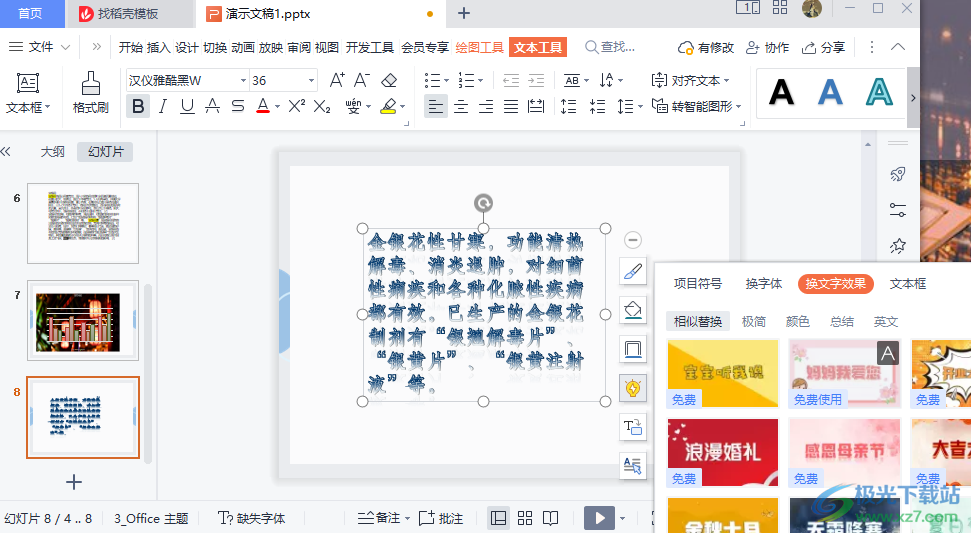
方法步骤
1、第一步,我们先打开Wps软件,然后在页面中我们找到工具栏中的“插入”选项,点击打开该选项
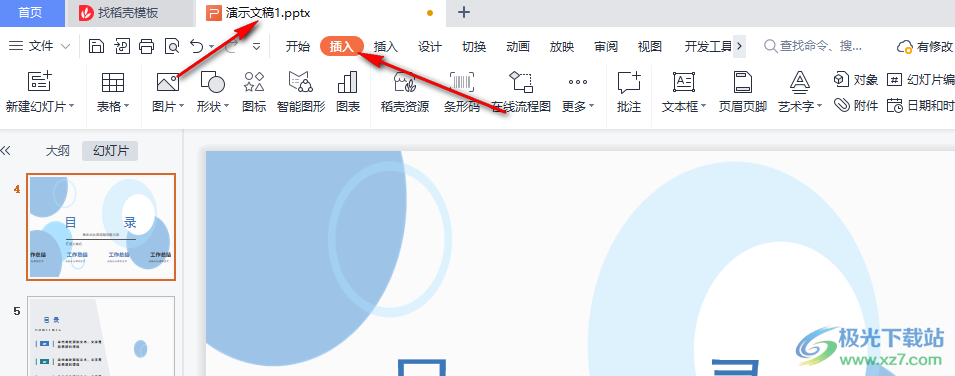
2、第二步,点击插入选项之后,我们在子工具栏中找到“文本框”选项,点击该选项,然后将文本框插入幻灯片中
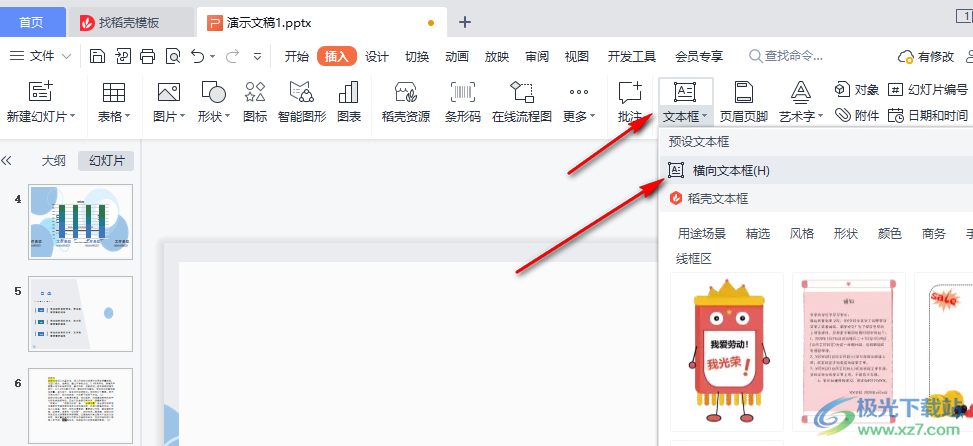
3、第三步,插入文本框之后,我们在文本框中输入文字,然后点击文本框并在文本框右侧的工具栏中找到“文字处理”图标,点击打开该图标
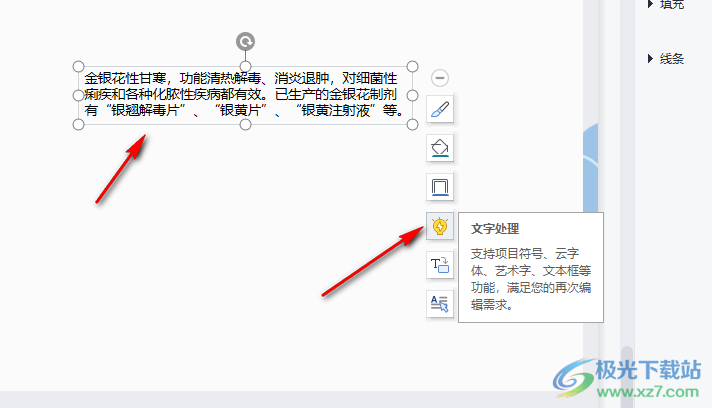
4、第四步,打开文字处理图标之后,我们在页面中点击选择“换文字效果”选项,然后在文字效果页面中先选择一个自己需要的效果样式,也可以点击“三”图标,然后在下拉列表中进行选择
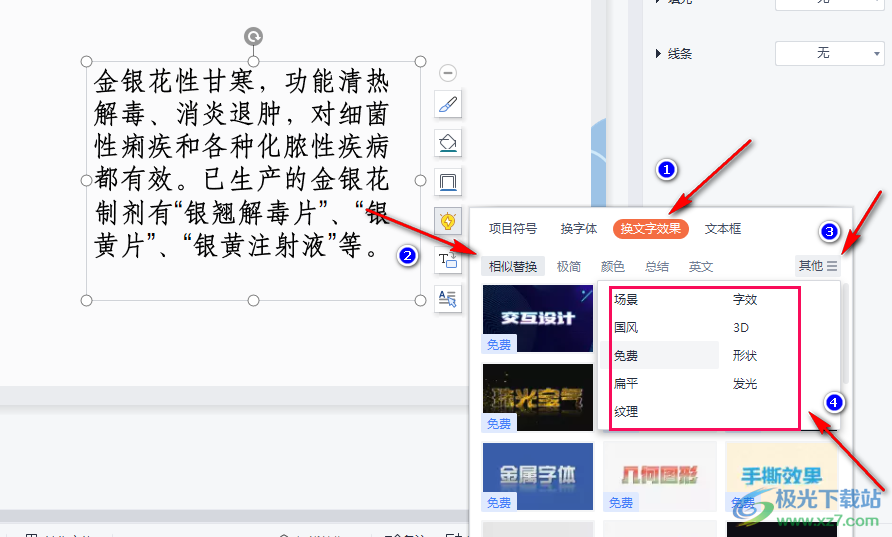
5、第五步,选择好文字效果的类型之后,我们在列表中选择一个自己喜欢的文字效果点击使用,在页面中就可以看到更换文字效果之后的文本了
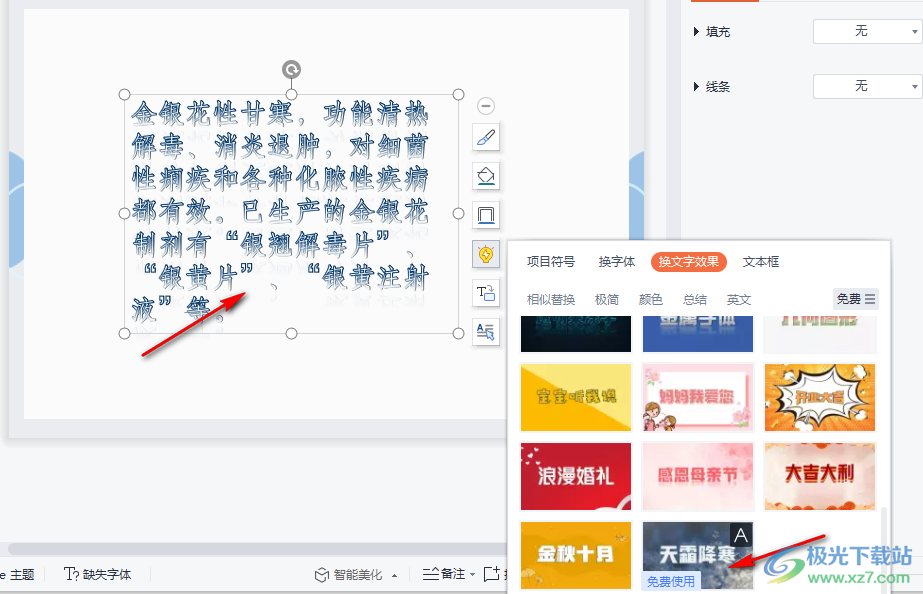
6、第六步,当我们想要将文本框中的文字去除文字效果,进行还原时,我们点击“换文字效果”下的“清除艺术字”选项即可
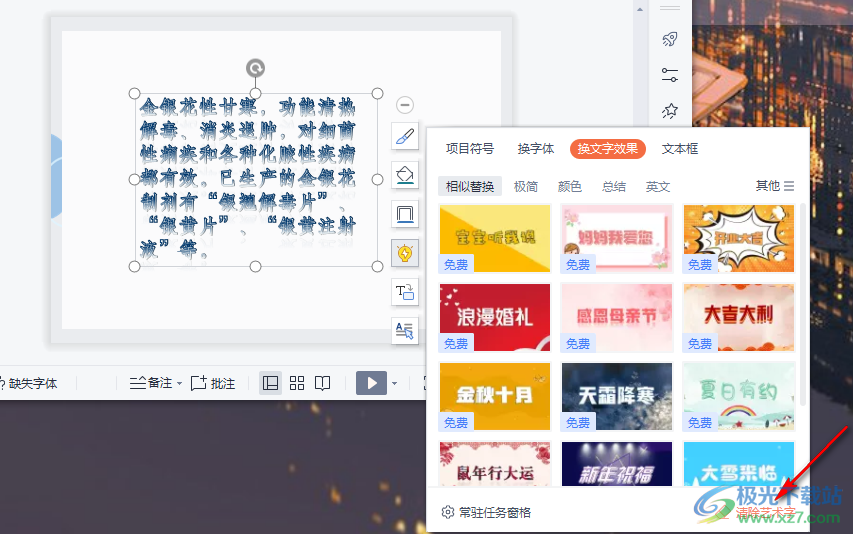
以上就是小编整理总结出的关于WPS PPT快速更换文字效果的方法,我们在PPT页面中先插入文本框,再完成内容编辑,接着选中文本框,然后在工具栏中打开“文字处理”选项,再在“换文字效果”页面中选择自己需要的文字效果,点击使用即可,感兴趣的小伙伴快去试试吧。

大小:240.07 MB版本:v12.1.0.18608环境:WinAll, WinXP, Win7
- 进入下载
相关推荐
相关下载
热门阅览
- 1百度网盘分享密码暴力破解方法,怎么破解百度网盘加密链接
- 2keyshot6破解安装步骤-keyshot6破解安装教程
- 3apktool手机版使用教程-apktool使用方法
- 4mac版steam怎么设置中文 steam mac版设置中文教程
- 5抖音推荐怎么设置页面?抖音推荐界面重新设置教程
- 6电脑怎么开启VT 如何开启VT的详细教程!
- 7掌上英雄联盟怎么注销账号?掌上英雄联盟怎么退出登录
- 8rar文件怎么打开?如何打开rar格式文件
- 9掌上wegame怎么查别人战绩?掌上wegame怎么看别人英雄联盟战绩
- 10qq邮箱格式怎么写?qq邮箱格式是什么样的以及注册英文邮箱的方法
- 11怎么安装会声会影x7?会声会影x7安装教程
- 12Word文档中轻松实现两行对齐?word文档两行文字怎么对齐?
网友评论